SEVERINE


|
Porta con te l'immagine per tenere il segno. |
qui puoi trovare qualche risposta ai tuoi dubbi.
Se l'argomento che ti interessa non Ŕ presente, ti prego di segnalarmelo.
Questo tutorial Ŕ stato creato con PSP X2, ma pu˛ essere eseguito anche con le altre versioni di PSP.
Per tradurlo, ho usato PSP X.
Grazie ai creatori dei tubes che mettono a disposizione il loro lavoro in vari gruppi di condivisione.
Occorrente:
Materiale qui
I tubes utilizzati sono Guismo
che ringrazio per l'autorizzazione ad usare i suoi tubes.
Una delle maschere usate Ŕ Nikita
Rispetta il lavoro degli autori, non cambiare il nome del file e non cancellare il watermark.
E' vietato condividere il materiale in un gruppo o offrirlo nella rete (siti, blog...). La loro utilizzazione nei tutorial deve essere autorizzata dagli autori.
Filtri:
in caso di dubbi, consulta la mia sezione filtri qui
Filters Unlimited 2.0 qui
VM Instant Art - Strange Life Form n4 qui
Simple qui
Mura's Meister - Copies qui
Plugin Galaxy - Instant Mirror qui
I filtri VM Instant Art e Simple si possono usare da soli o importati in Filters Unlimited

Non dimenticare che puoi duplicare i tubes (maiuscola+D) chiudere gli originali e lavorare sulle copie. 18 Settembre 2012
Metti il gradiente nella cartella Gradienti.
Metti le selezioni nella cartella Selezioni.
Metti il preset Preset_UserDefinedFilter_Emboss3 nella cartella Impostazioni Predefinite.
Apri il Pennello in PSP ed esportalo come pennello personalizzato:
File>Esporta>Pennello personalizzato, assegna un nome al pennello e ok.

Apri le maschere in PSP e minimizzale con il resto del materiale.
Se vuoi usare altri colori, non esitare a cambiare le modalitÓ di miscelatura e l'opacitÓ dei livelli.
Passa il colore di primo piano a Gradiente, e seleziona il gradiente severine-noisette-degrade, stile Radiale.
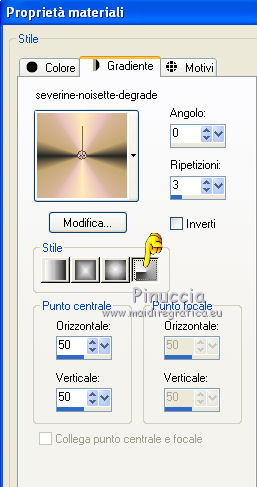
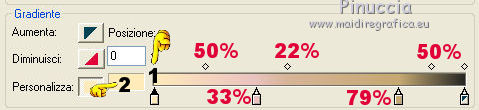
Se vuoi creare un tuo gradiente, puoi cambiare i colori, cliccando sulla piccola icona 1,
poi clicca sulla paletta del colore (2) e applica il colore scelto.
In seguito fai la stessa cosa con le altre tre piccole icone in basso.
Non cambiare la linea in alto.
Per salvare le modifiche di questo nuovo gradiente, devi rinominarlo.
2. Imposta il colore di sfondo con il colore bianco #ffffff.
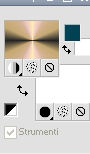
3. Apri una nuova immagine trasparente 900 x 500 pixels - Raster 1,
e riempila  con il gradiente.
con il gradiente.
4. Livelli>Duplica.
5. Effetti>Plugins>VM Instant Art - Strange Life Form No.4.
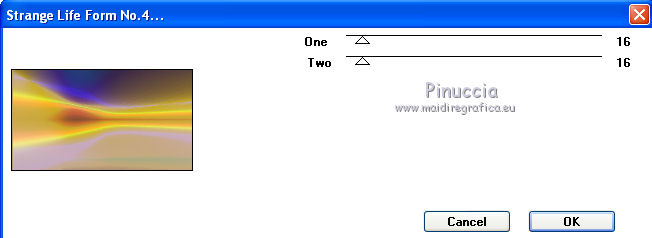
Cambia la modalitÓ di miscelatura di questo livello in Luce diffusa.
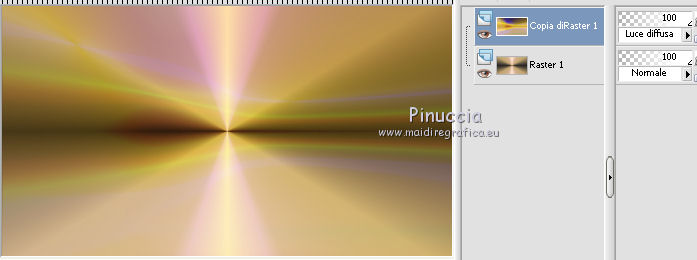
6. Livelli>Unisci>Unisci visibile.
7. Effetti>Plugins>Plugin Galaxy - Instant Mirror: Crossing buttom e ok.
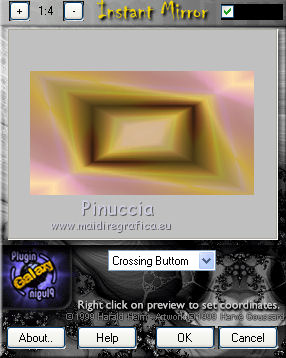
8. Livelli>Duplica,
chiudi questo livello e attiva il livello originale Uniti.
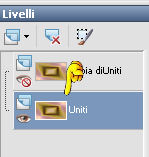
9. Livelli>Nuovo livello raster.
Riempi  con il gradiente.
con il gradiente.
Regola>Sfocatura>Sfocatura gaussiana - raggio 50.

10. Livelli>Nuovo livello maschera>Da immagine.
Apri il menu sotto la finestra di origine e vedrai la lista dei files aperti.
Seleziona la maschera 1250181540_nikita_masques.jpg.

11. Livelli>Unisci>Unisci gruppo.
Cambia la modalitÓ di miscelatura di questo livello in Luminanza.
12. Apri e attiva il livello superiore.
13. Effetti>Effetti di immagine>Angolo arricciato.

14. Ripeti l'effetto Angolo arricciato, cambiando l'angolo.

15. Cambia la modalitÓ di miscelatura di questo livello in Luce diffusa.
Effetti>Plugins>Filtro definito dall'utente.
Apri il menu delle impostazioni e seleziona Preset Emboss_3.

16. Livelli>Unisci>Unisci visibile.
Livelli>Duplica.
Effetti>Plugins>Filters Unlimited - Simple - Horizontal Grain.
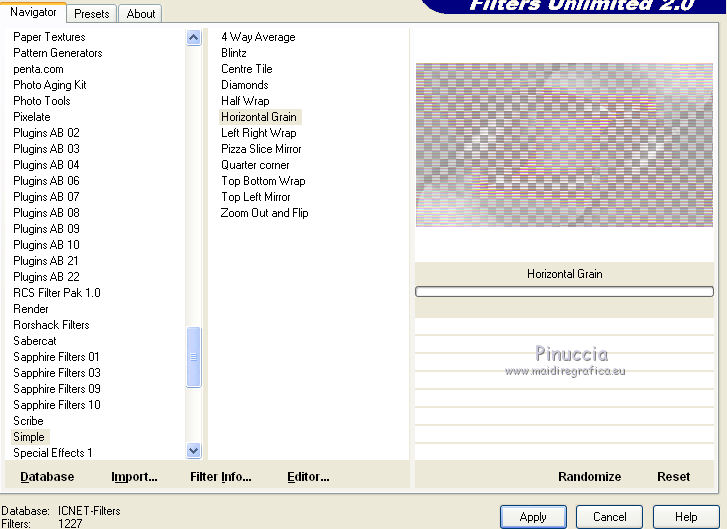
17. Livelli>Unisci>Unisci visibile.
18. Livelli>Nuovo livello raster - Raster 1.
Selezione>Carica/Salva selezione>Carica selezione da disco.
Cerca e carica la selezione severine-selnoisette01.

19. Riempi  la selezione con il colore di sfondo #ffffff.
la selezione con il colore di sfondo #ffffff.
Selezione>Deseleziona.
20. Livelli>Nuovo livello raster - Raster 2.
Riempi  con il colore di sfondo #ffffff.
con il colore di sfondo #ffffff.
Livelli>Nuovo livello maschera>Da immagine.
Apri il menu sotto la finestra di origine
e seleziona la maschera severine-mask-noisette01.jpg.

Livelli>Unisci>Unisci gruppo.
21. Effetti>Effetti 3D>Sfalsa ombra.

22. Effetti>Effetti di immagine>Motivo unico.
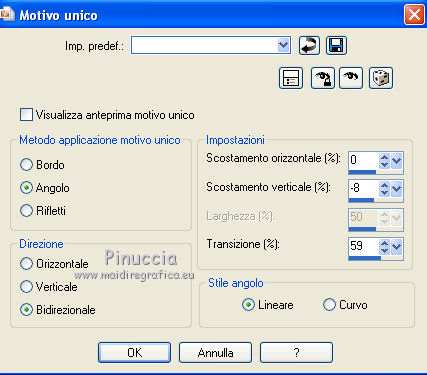
23. Attiva il livello Uniti.
Modifica>Copia.
24. Attiva nuovamente il livello superiore (gruppo-Raster 2).
Livelli>Nuovo livello raster - Raster 1.
Selezione>Carica/Salva selezione>Carica selezione da disco.
Cerca e carica la selezione severine-selnoisette02.
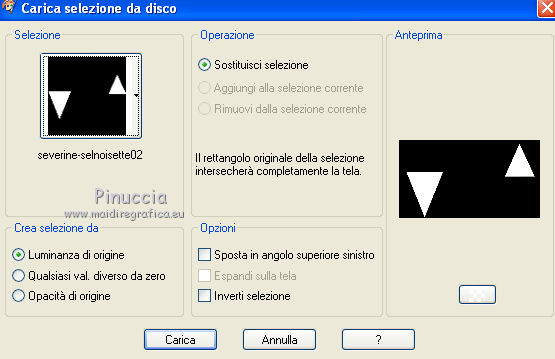
25. Modifica>Incolla nella selezione (l'immagine in memoria al punto 23).
Selezione>Modifica>Seleziona bordature selezione.

26. Riempi  la selezione con il colore di sfondo #ffffff.
la selezione con il colore di sfondo #ffffff.
Selezione>Deseleziona.
27. Effetti>Effetti 3D>Sfalsa ombra.

Cambia la modalitÓ di miscelatura di questo livello in Sovrapponi.
28. Livelli>Duplica.
Immagine>Capovolgi.
Immagine>Ridimensiona, all'80%, tutti i livelli non selezionato.
Cambia la modalitÓ di miscelatura di questo livello in luce diffusa.
29. Livelli>Nuovo livello raster - Raster 3.
Attiva lo strumento Pennello 
cerca e seleziona il pennello severine-pinceau-noisette01, opacity 25 %

Applica il pennello due volte come nell'esempio,
cliccando con il tasto destro del mouse per usare il colore bianco di sfondo,
a sinistra
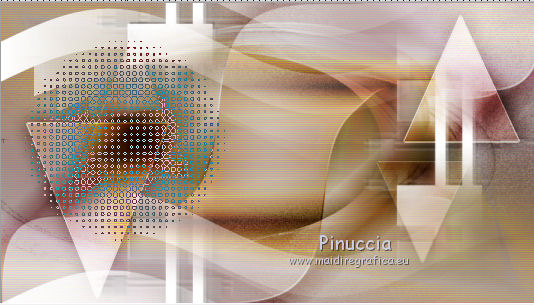
e a destra.
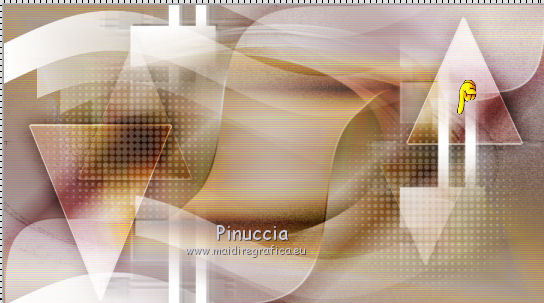
Cambia la modalitÓ di miscelatura di questo livello in Indebolisci.
30. Apri severine-deco1.pspimage e vai a Modifica>Copia.
Torna al tuo lavoro e vai a Modifica>Incolla come nuovo livello - Raster 4.
31. Effetti>Effetti di immagine>Scostamento.

32. Apri severine-deco2.pspimage e vai a Modifica>Copia.
Torna al tuo lavoro e vai a Modifica>Incolla come nuovo livello - Raster 5.
33. Effetti>Effetti di immagine>Scostamento.
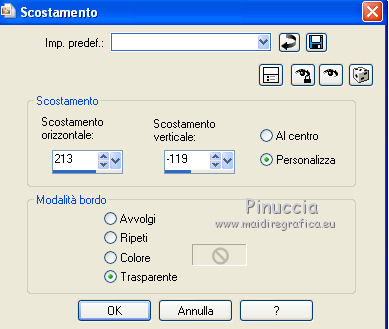
34. Apri severine-deco3.pspimage e vai a Modifica>Copia.
Torna al tuo lavoro e vai a Modifica>Incolla come nuovo livello - Raster 6.
35. Effetti>Effetti di immagine>Scostamento.
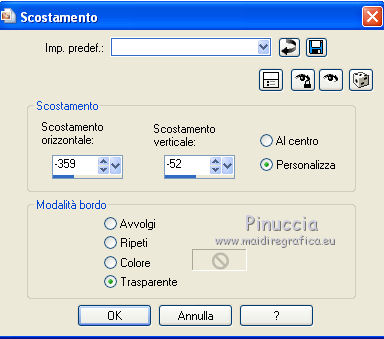
36. Livelli>Duplica.
Immagine>Rifletti.
Immagine>Capovolgi.
37. Effetti>Effetti di immagine>Scostamento.
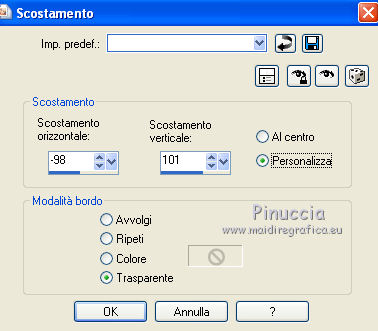
38. Effetti>Plugins>Mura's Meister - Copies - Line.
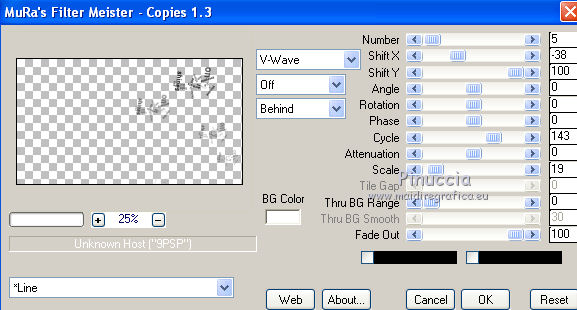
Cambia la modalitÓ di miscelatura di questo livello in Sovrapponi.
39. Immagine>Aggiungi bordatura, 1 pixel, simmetriche, con il colore nero.
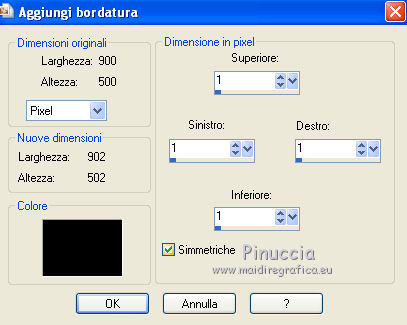
40. Immagine>Aggiungi bordatura, simmetriche non selezionate, con il colore nero.
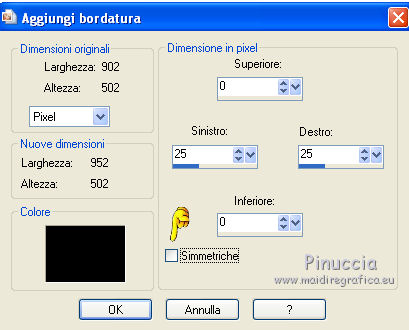
41. Immagine>Aggiungi bordatura, simmetriche non selezionate, con il colore bianco.
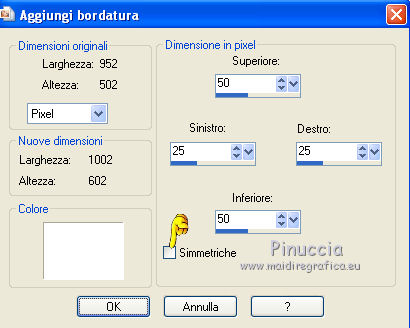
42. Seleziona il bordo bianco con la bacchetta magica 

Effetti>Effetti geometrici>Inclina - Colore nero.

43. Selezione>Inverti.
Effetti>Effetti 3D>Sfalsa ombra, con il colore nero.

Selezione>Deseleziona.
44. Apri calguisfashionhair2082012.pspimage e vai a Modifica>Copia.
Torna al tuo lavoro e vai a Modifica>Incolla come nuovo livello - Raster 2.
45. Immagine>Ridimensiona, al 45%, tutti i livelli non selezionato.
Sposta  il tube come nell'esempio.
il tube come nell'esempio.

46. Effetti>Effetti 3D>Sfalsa ombra, con il colore nero.

47. Immagine>Aggiungi bordatura, 1 pixel, simmetriche, con il colore nero.
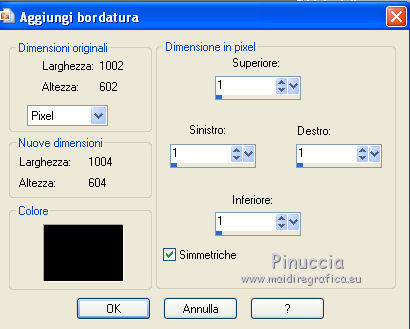
48. Firma il tuo lavoro.
49. Ridimensiona, se vuoi, e salva in formato jpg.
Per questi esempi ho usato tubes di
Guismo

Tocha

Mary

Thafs

Thafs


Se hai problemi o dubbi, o trovi un link non funzionante, o anche soltanto per un saluto, scrivimi.


